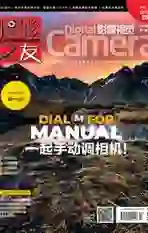Camera College相机学院
2019-04-20

如何评估照片的曝光
直方图能够显示一张照片的曝光情况。那么如何查看并利用相应信息来改善照片呢?
当你在评估一张照片的曝光时,你在相机屏幕或者电子取景器(EVF)上看到的曝光情况并不一定准确。相机屏幕的亮度、周围的环境光都会对观看产生影响。举例来说.一张在相机屏幕上显示正常的照片,因为周围环境和显示屏幕特性不同的问题,可能会在电脑屏幕上显出不同于相机屏幕的效果。在这种情况下,你就需要直方图的帮助了。
与直接查看照片相比,透过这个小小的图表,我们能够更准确地掌握曝光信息。在上一期的相机学院中,我们在介绍测光系统时也提到过直方图,而本期我们会做更深入的介绍。因为在数码时代,学会查看直方图已经成为一个成功摄影师的必备技能。我们除了回放照片时查看直方图。在拍摄期间,也可通过相机屏幕或者电子取景器实时查看直方图。这样的实时直方图更能帮助用户在按下快门前找到合适的曝光参数组合。
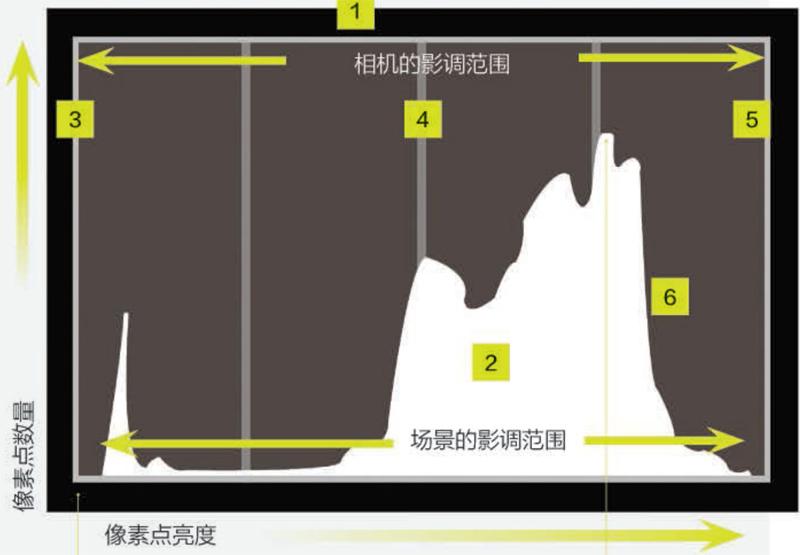
认识直方图
考虑到大多数直方图的尺寸,其提供的信息量可谓巨大。以下是直方图各部分所显示的信息指示……
1.相机的影调范围
横轴代表0~255的亮度数值.最左侧的0代表纯黑.最右侧的255代表纯白,中间数值代表不同亮度的灰色。
2.场景的影调范围
如果直方图的波峰处在横轴范围之中,那么说明照片所有细节就都被记录了下来了。
3.阴影
横轴的左边(阴影区域)代表的是场景中阴影部分。
4.中间调
如果是个灰色的场景,那么它的直方图应该聚集在横轴中间的位置。
5.高光
横轴的右边(高光区域)代表的是场景中的高光部分。
6.像素数量
直方图中的纵轴代表了像素数量,不同位置的高峰代表不同亮度对应下的像素数置。
靠近边缘很危险
如果直方图的波峰靠近坐标轴的边缘,那么拍出来的图片可能会丢失细节。
高度超出不危险
如果波峰超出纵轴范围,说明这个亮度下的像素数量非常可观。
哪里能找到直方图?
在摄影的不同阶段,都能见到直方图的“身影”。

1.拍摄时
在使用机背屏幕或者电子取景器取景时,可通过直方圖来确认当前画面的曝光参数是否合适,无论拍摄照片还是视频时都可显示。
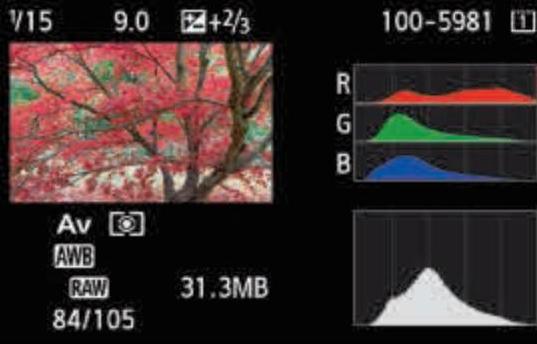
2.回看时
拍摄结束后,你可以在回放照片时查看更详细的直方图(比如后面将会介绍的RGB直方图),以便更全面了解照片的情况。

3.修图时
后期编辑过程中,直方图一直会在屏幕一角显示。直方图会根据你的调整操作实时变化,在其中起到重要的参考作用。
判断曝光
根据直方图的形态,判断照片的曝光情况。
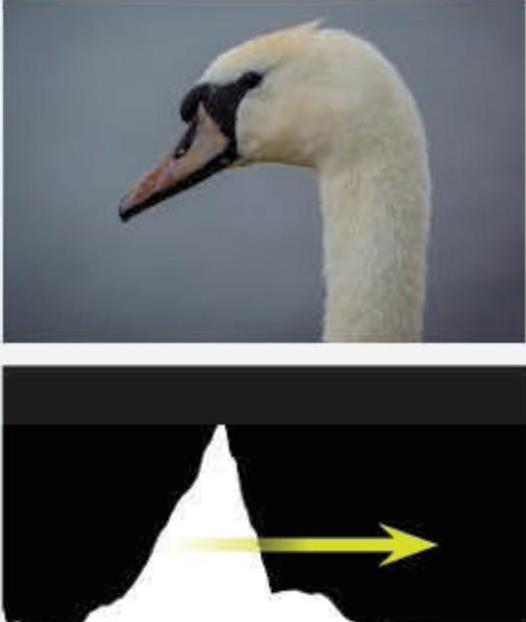
1.欠曝
在这张例图中,直方图的波峰主要集中在坐标轴中间及左侧阴影部分,右侧高光部分信息不足。想要改善这种情况,用户可以增加曝光补偿、增大光圈、降低快门速度、提升ISO值(对页有更多详细内容)等。
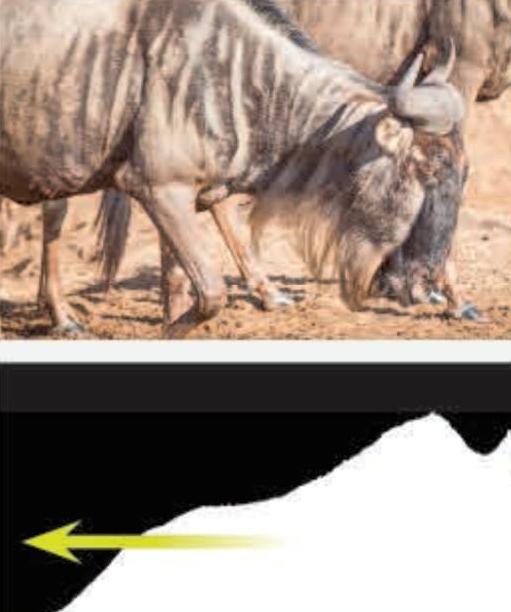
2.过曝
在拍摄相对较暗的对象时,直方图本该处于坐标轴的左侧,但这张照片的直方图位于横轴的右侧(高光)区域,这表示物体被拍得过亮.因此用户可以通过曝光补偿或者调整曝光参数组合的方式降低曝光,以改善这一状况。
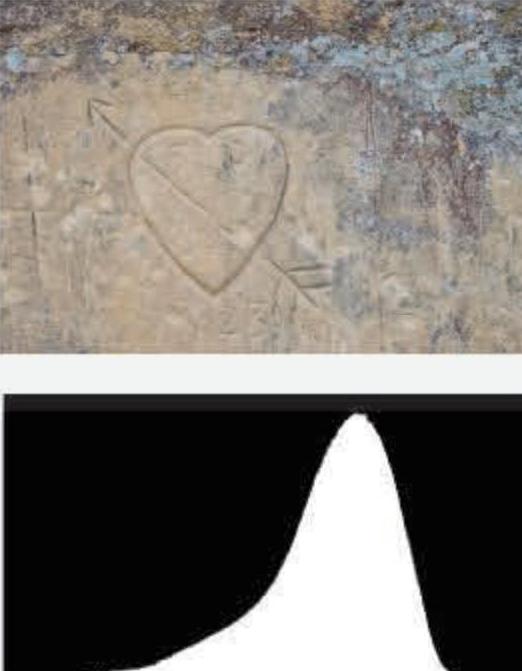
3.低对比度场景
在低对比场景中,直方图聚集在横轴的某一个位置上(这个位置通常在中间)。如果你拍摄的是RAW格式的文件而不是JPEG,我们建议你可以进行“向右曝光”的操作,然后再在后期降低亮度以获得更好的画质。

4.高对比度场景
在高对比度的场景中,直方图会聚集在坐标轴的左右两端。风光摄影中这种高对比度场景就非常常见。如果需要减少场景中的对比度,你可以用闪光灯对主体补光,或者用拍摄多张照片再后期进行合成的方式来拍摄。
并没有所谓“完美”的直方图,根据拍摄对象以及主题的不同,相机所需的曝光参数也不同。
直方图有很多类型,但它们显示的都是同一类信息:横轴左侧代表阴影、中间部分代表中间调、右侧则代表高光,整个范围代表相机记录的亮度范围。直方图的高度(纵轴)则代表某一亮度下的像素数量,因此直方图的整体形状和分布能够让拍摄者了解到整个画面的亮度情况,以及当时的拍摄参数是否合适。没有“完美”照片,同样,没有“完美”的直方图。根据拍摄对象以及主题的不同,相机所需的曝光参数也不同。不过总体来说,拍摄较亮的对象时,直方图的高峰应该偏向横轴的右边;拍摄较暗的对象时,直方图的主要部分应该聚集在横轴的左边。不过实际拍摄中,大多数场景都由高光和阴影共同组成,直方图的形状也会如山峦一般跌宕起伏。
如果直方图的分布状况不符合实际场景或拍摄对象,那么拍摄所使用的曝光参数很有可能是不正确的。比如,一张雪景照片的直方图如果没有聚集在直方图坐标轴的右边,那么照片中的雪看起来会比实际灰暗很多,这种情况下,我们可以通过向右调整曝光补偿的方式提高整体的曝光,实现和目视效果更接近的拍摄效果。
相机屏幕上的直方图并不大,小范围的过曝很难被察觉,高光溢出警报以及斑马纹也很难显示出过曝区域。因此照片中的高光如果很重要,那么我们建议稍稍降低曝光,力求保留高光细节。虽然降低曝光保留高光细节的方法较为稳妥,但是后期提亮的时候会增加噪点。很多摄影师喜欢“向右曝光”,即在保留高光细节的前提下尽量增加曝光量,再在后期中降低亮度。这种做法可以充分利用RAW格式文件所存储的信息,此外,降低亮度的操作还能让照片中的噪点变少,对于阴影部分效果十分明显,需要注意的是,这种方法只适合能够实现准确曝光的场合,并不适用于JPEG格式的文件。希望掌握这些直方图的相关信息后,能够帮到你解决曝光上的所有问题。

改变直方图
如何通过改变直方图的形状来微调画面的亮度?
在使用相机的半自动拍摄模式(光圈优先/快门优先)时,改变其中一项拍摄参数,相机会自动改变其他参数来保证曝光的一致性,这样就会导致最终照片的亮度没有变化(整体的曝光置不变)。
这种情况下,如果需要改变照片的曝光量.最直接的方式是调整曝光补偿。向负值方向調整曝光补偿会使整个画面更暗,反之,向正值方向调整则会让画面更亮,但是此时仍要考虑相机自动改变其他参数时对于画面带来的其他影响(诸如照片模糊的几率、景深以及噪点水平等等)。
如果使用手动模式拍摄的话,问题就变得非常直接。光圈、快门以及ISO中任意一项参数的改变都会直接导致照片的整体曝光改变。与此同时,照片亮度上的变化在直方图上也会马上反映出来,其高峰和低谷的位置和分布情况都会改变。
此时,用户就可以按照自己方式来“移动”直方图了.比如拍摄雾天场景时,相机通常会让照片欠曝,此时我们就希望向右移动直方图,也就是需要提高曝光,此时我们就可以使用降低快门速度或者放大光圈等方式进行调整。以下我们总结了一些参数的改变对曝光所带来的影响……

更暗的照片
直方图集中在坐标轴左侧
更亮的照片
直方图集中在坐标轴右侧
光圈
小光圈
大光圈
小光圈(光圈值更大)会减少拍摄时的进光量,降低整体的曝光值,但是也会增加景深范围,也就是画面中清晰的范围会更大:大光圈则反之。

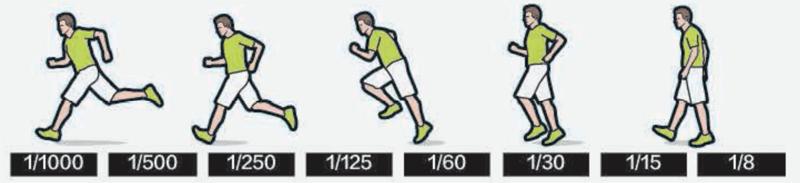
快门速度
高快门速度
慢快门速度
较慢的快门速度会让传感器接收更多的光线。除了提升整体的曝光置,慢快门还会增加动态模糊的几率,无论是拍摄对象还是相机,任何微小移动都可能让画面变得模糊。

ISO
低感光度
高感光度
更高的ISO值能够提升相机传感器对光线的敏感度,也能够在喑光条件下拍出更亮的照片,代价是照片中的噪点会增多,照片细节也会受损。
RGB直方图
直方图不仅能够检查亮度问题,还可以让我们看到不同颜色的强度。
通常我们看到的直方图都是显示亮度的“亮度直方图”,其实还有一类被称为“RGB直方图”。如名字所示,这类直方图能够分别显示红、绿、蓝3个色彩通道的亮度信息。能够单独检视不同颜色的亮度对于摄影师来说非常有用。因为即便是最“完美”的曝光,画面中也可能会有一种或几种颜色的亮度过曝。在后期的处理中,这类过曝高光色彩往往会造成意想不到的细节丢失。一般来说,亮度直方图与绿色像素的直方图形状基本一致,所以你需要重点留意蓝色和红色的直方图。
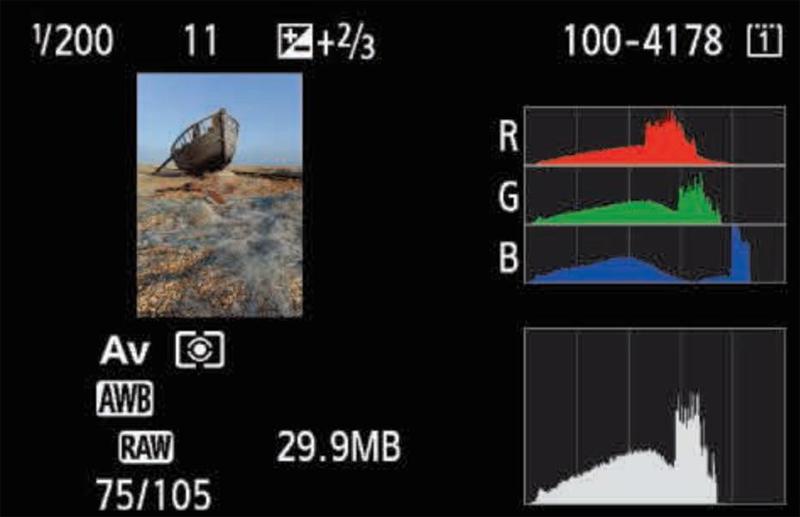
檢查色彩亮度直方图(右侧最底部直方图)与绿色亮度的直方图基本—致。

高光警告虽然亮度直方图上曝光正常,但是红色直方图已经高光溢出了。
激活高光警报
这个功能可以帮助你避免产生过曝
相机中的高光警报功能是避免过曝的得力助手。当你开启这项功能之后,在回放图片的时候,过曝的高光区域会以闪烁的形式显示。有一些相机还拥有“斑马纹。功能,这原本是录像机中的功能,现在大多数相机的实时取景模式中也可以显示。

太亮了!高光警告能够显示点光源的过曝情况,这一点在直方图中是无法看到的。
请按你的品位来曝光
你需要取悦的只是你自己
在明白了直方图所代表的意义之后,你就能够以此为参照拍出自己想要的效果了。比如,相比正常曝光,有些场景在欠曝的状态下更具韵味,另一些则需要稍微过曝。拍摄RAW格式文件能够给予你更大的后期空间,也更方便尝试不同的效果。

大胆曝光这张照片的原图在背景中有不少杂物,而在欠曝之后这张照片就好看了很多。
JPEG VS RAW
相比JPEG,拍摄RAW格式文件能够提供宽广的后期空间。
直方图能够提供非常有价值的曝光信息,但它也不是完全准确的。相机的预览和直方图都是建立在JPEG文件上的,所以直方图所显示的动态范围远比实际的RAW格式文件小,也就是说,在直方图上显示溢出的高光区域或许能在后期中保留细节。

1.JPEG格式文件此时直方图中的右侧已经超出了坐标轴的范围,也就是高光部分已经出现了细节丢失的情况。因为拍摄的是JPEG文件,所以高光部分丢失的信息无法被找回。
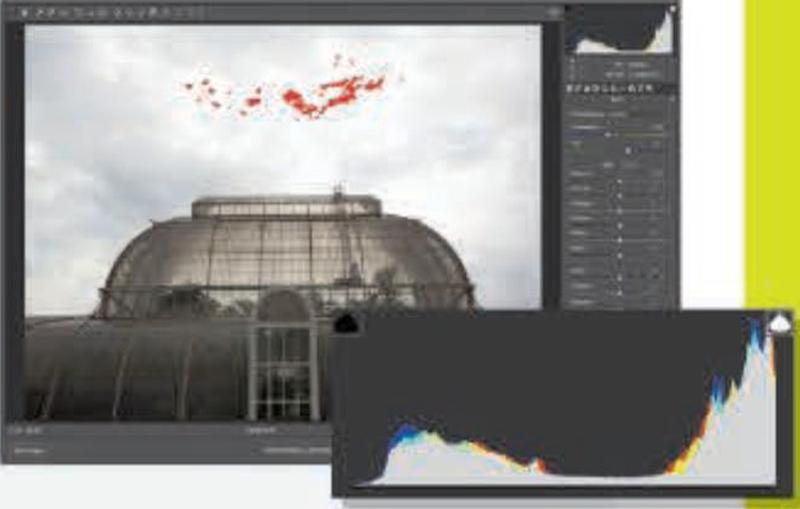
2.RAW格式文件
在RAW格式文件中,丢失的高光细节是有可能被找回的。上面提到过,直方图的依据是JPEG格式图片,而RAW格式文件的可调整范围大很多。
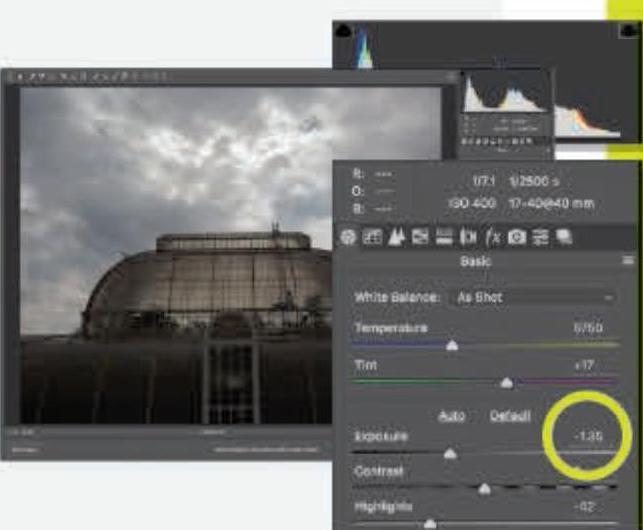
3.高光
虽然在后期中调整曝光的范围有限.但是通过调整Lightroom中“曝光”和“高光”滑块仍然能够像右边图中那样还原很大—部分高光细节。
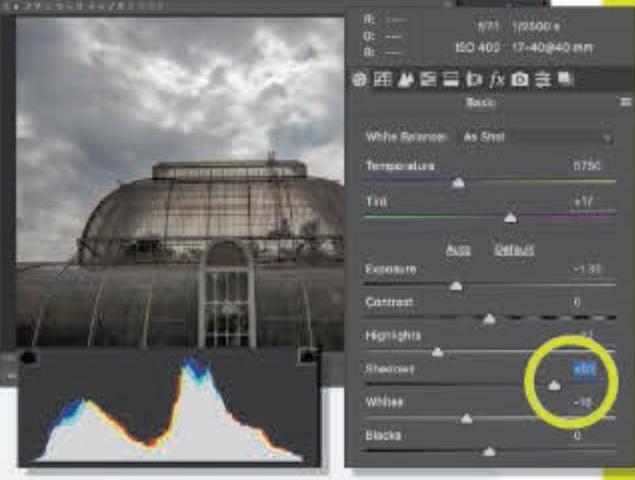
4.阴影
如果在还原高光细节的操作中,因为降低过多曝光值导致画面暗部显得太暗,你可以通过向右调整“阴影”滑块单独提亮阴影区域。